Windows 11用のCanonプリンタードライバーのダウンロードとインストール方法

最新のWindows 11 OSで動作するアップグレードPCを手に入れ、持っているCanonプリンターのドライバーを取得する方法を探していませんか?もしそうなら、あなたは一人だけではなく、Windows 11 PCに最新のCanonプリンタードライバーをダウンロードしてインストールする方法を探している多くのユーザーがいます。
このガイドでは、Windows 11 PC用のCanonプリンタードライバーをダウンロードするためのさまざまな方法をいくつか紹介し、安全にインストールする方法も説明します。それでは、さっそく始めましょう。
Windows 10用CanonプリンタードライバーはWindows 11 PCで動作するか?
多くの人々が、Windows 10用CanonプリンタードライバーをWindows 11 PCで実行できるかどうかについて混乱しています。
この点について疑問がある場合は、Windows 10用CanonプリンタードライバーをWindows 11 PCに問題なく実行およびインストールできることをお知らせしたいと思います。
これは、Windows 11がWindows 10の堅固な基盤の上に構築されているためであり、ほとんどのWindows 10ドライバーはWindows 11で問題なく動作します。
Windows 11でCanonプリンタードライバーをダウンロードする方法は?
1. 公式ウェブサイトを使用する
- 公式Canonウェブサイトを訪れます。
- 互換性のあるオペレーティングシステムのドロップダウンからWindows 11を選択します。
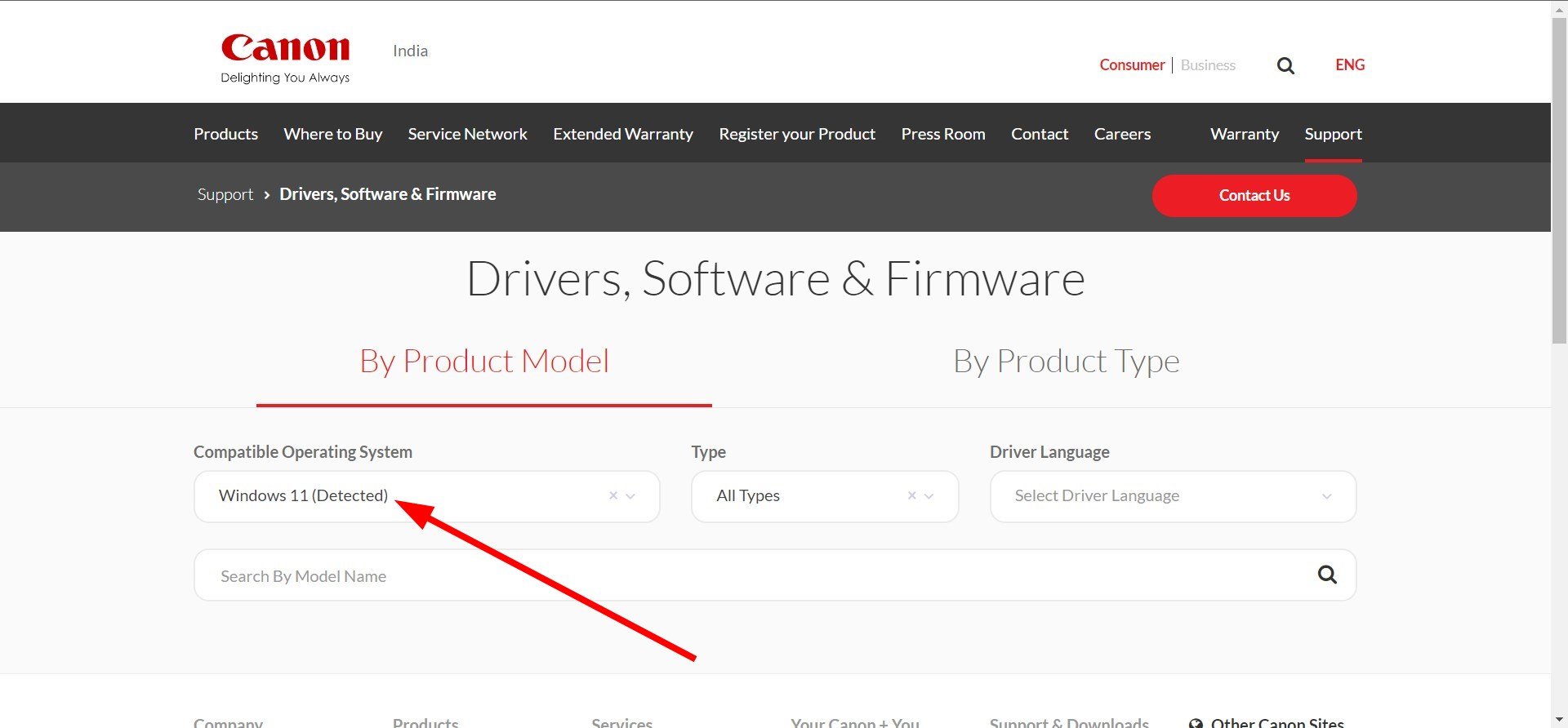
- タイプのドロップダウンからドライバーを選択します。
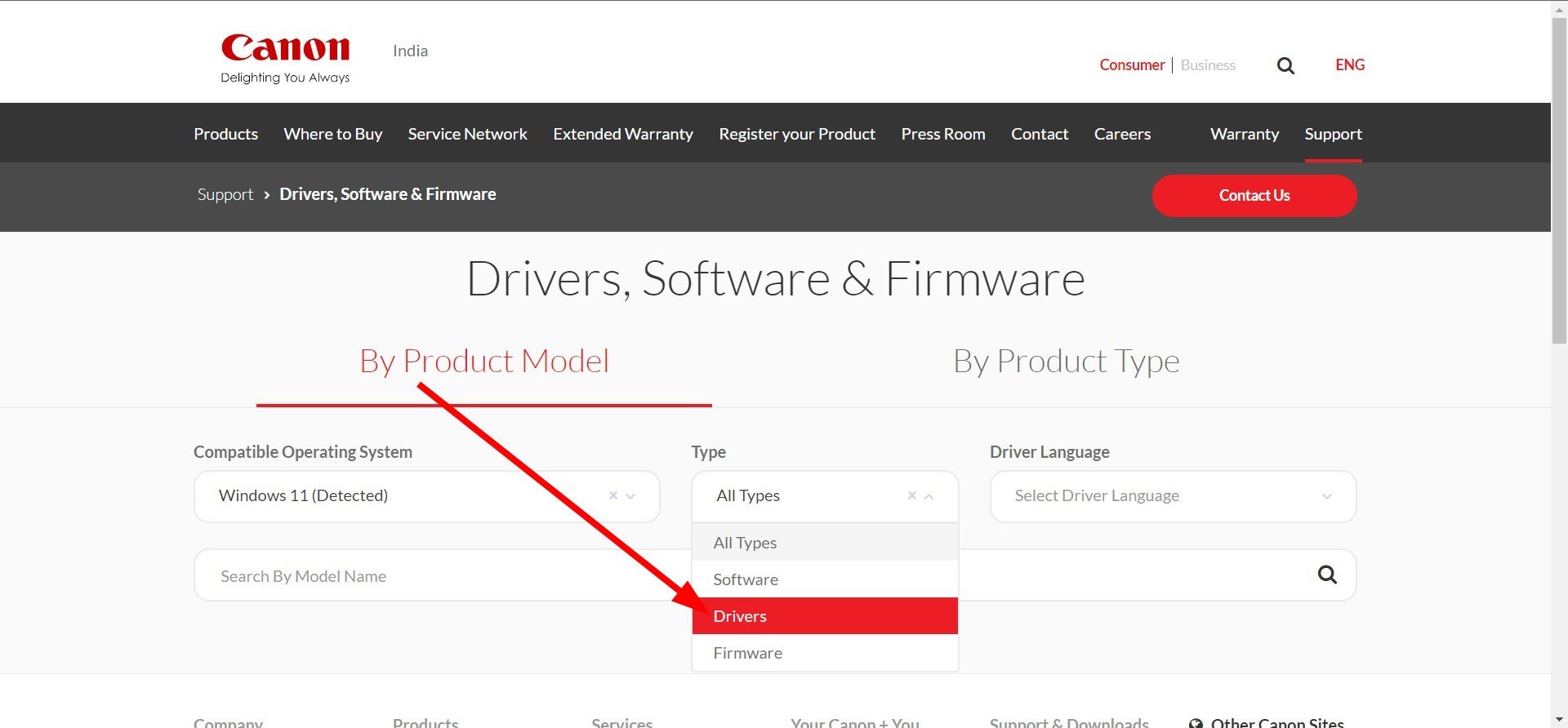
- ドライバー言語のドロップダウンから英語を選択します。
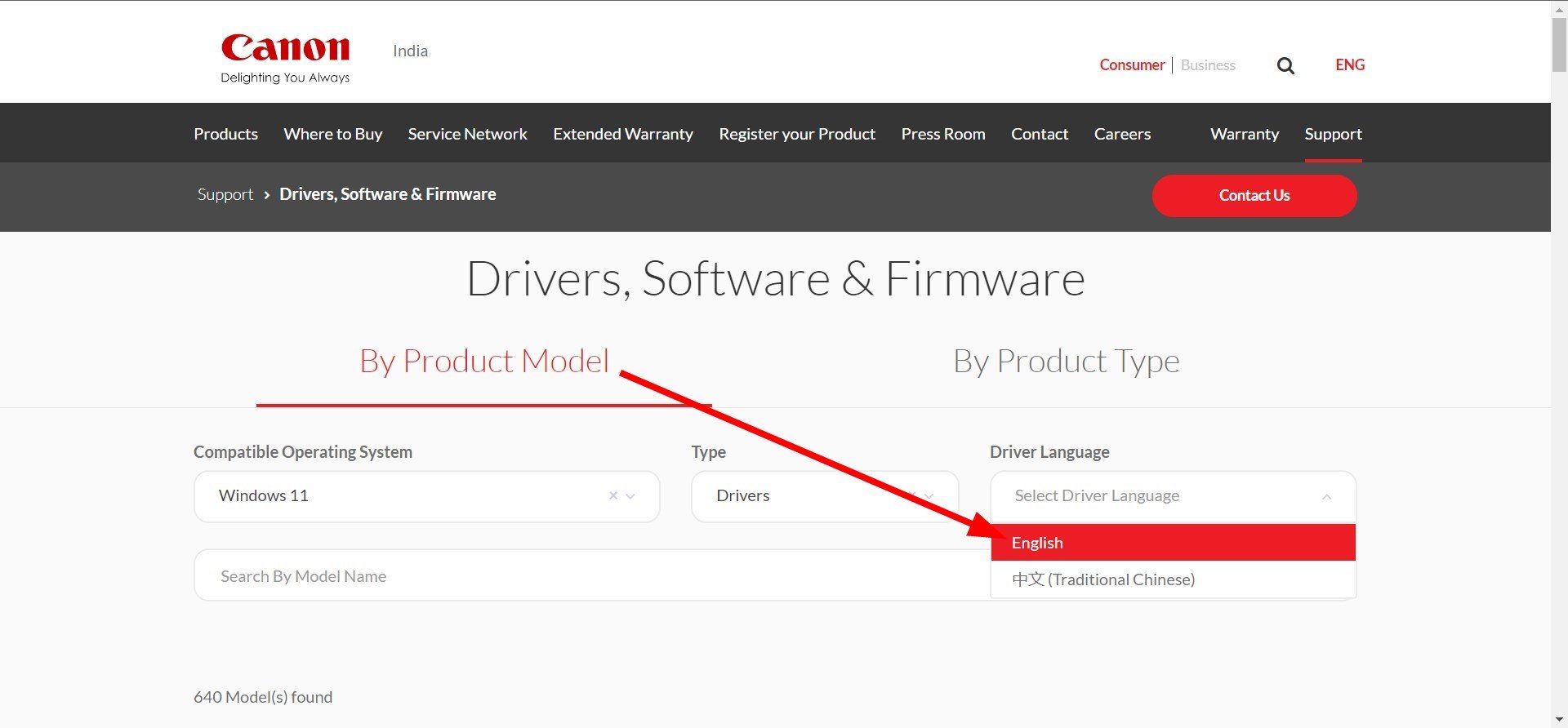
- ページが再読み込みされます。
-
プリンターモデルを選択し、クリックします。
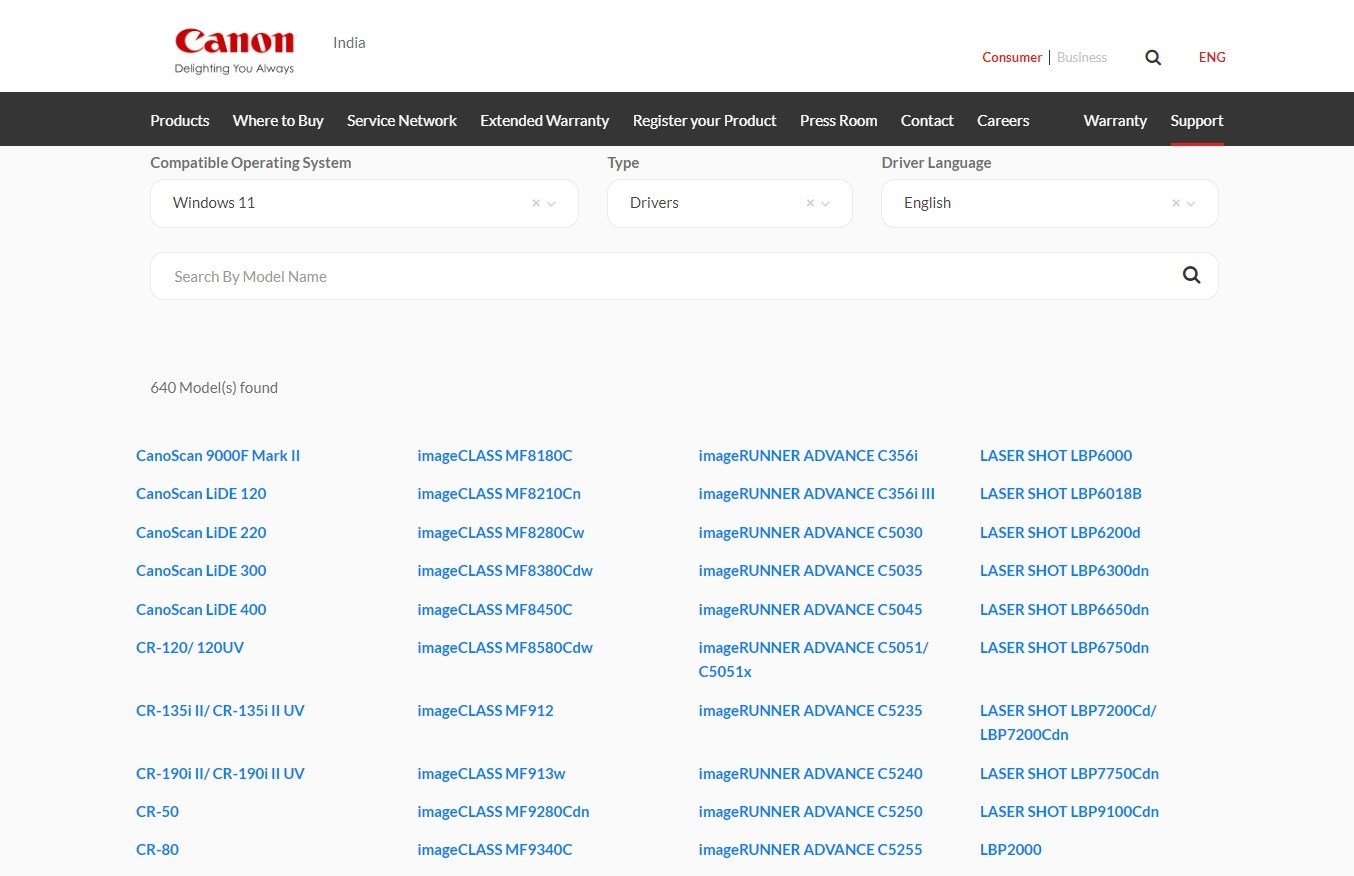
- 互換性のあるドライバーリンクをクリックします。
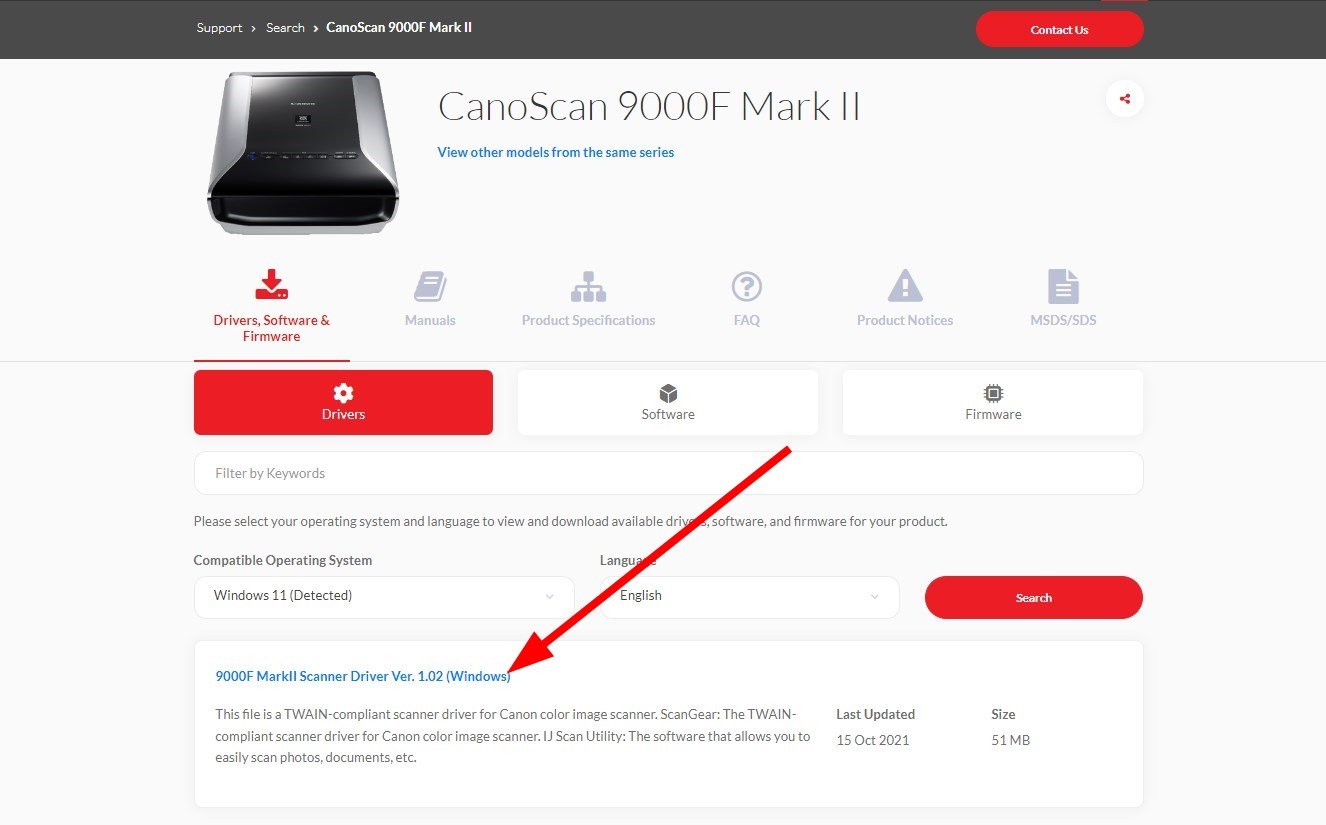
- ダウンロードボタンをクリックして、CanonプリンターのEXEファイルをダウンロードします。
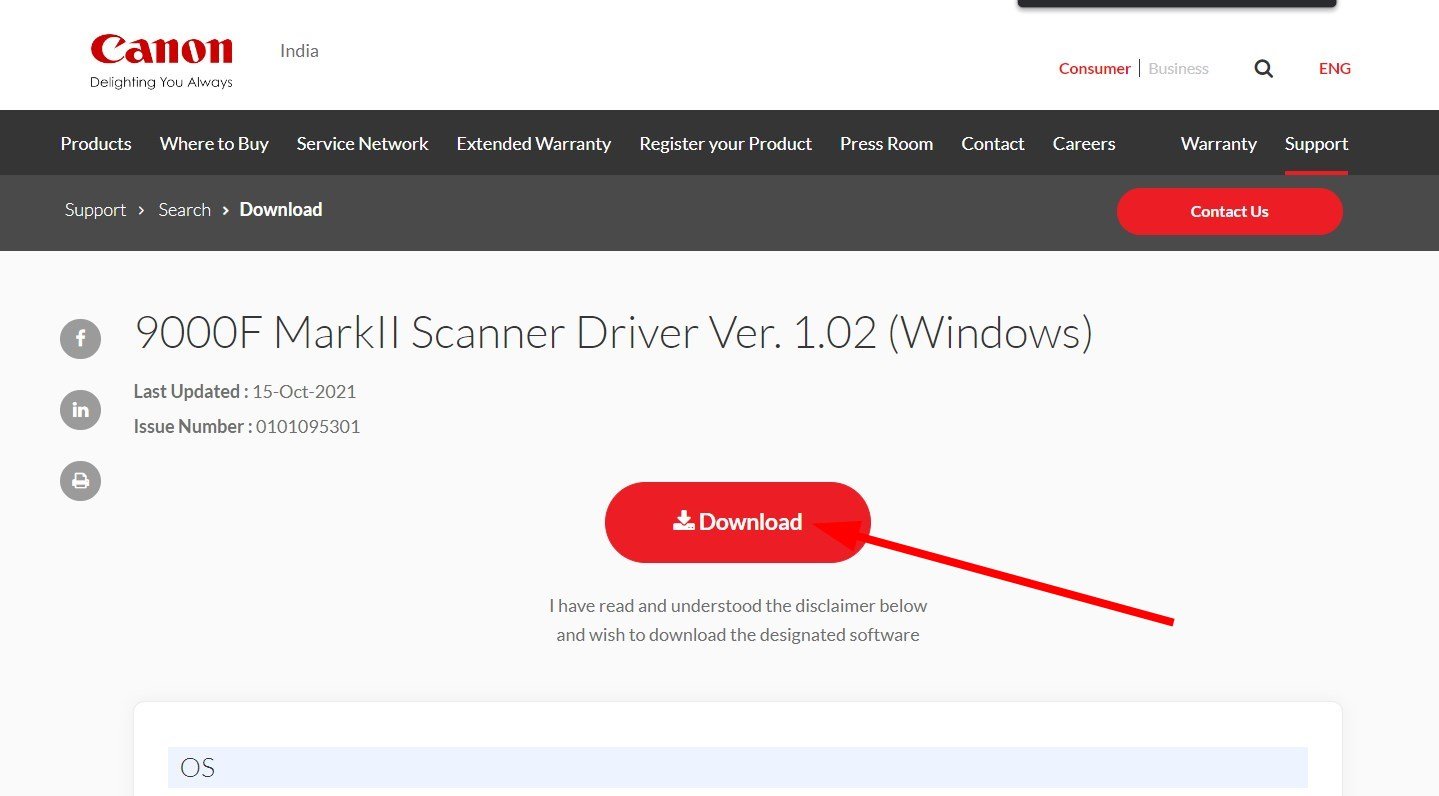
2. Windowsアップデートを使用する
- Win + Iキーを押して設定メニューを開きます。
-
左側のペインでWindows Updateをクリックします。
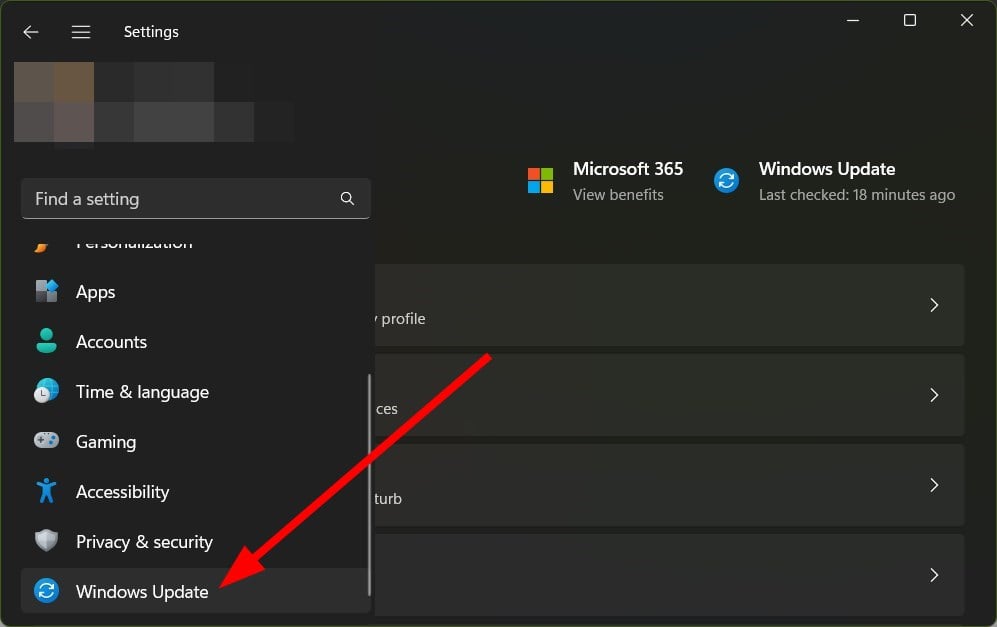
- 詳細オプションをクリックします。
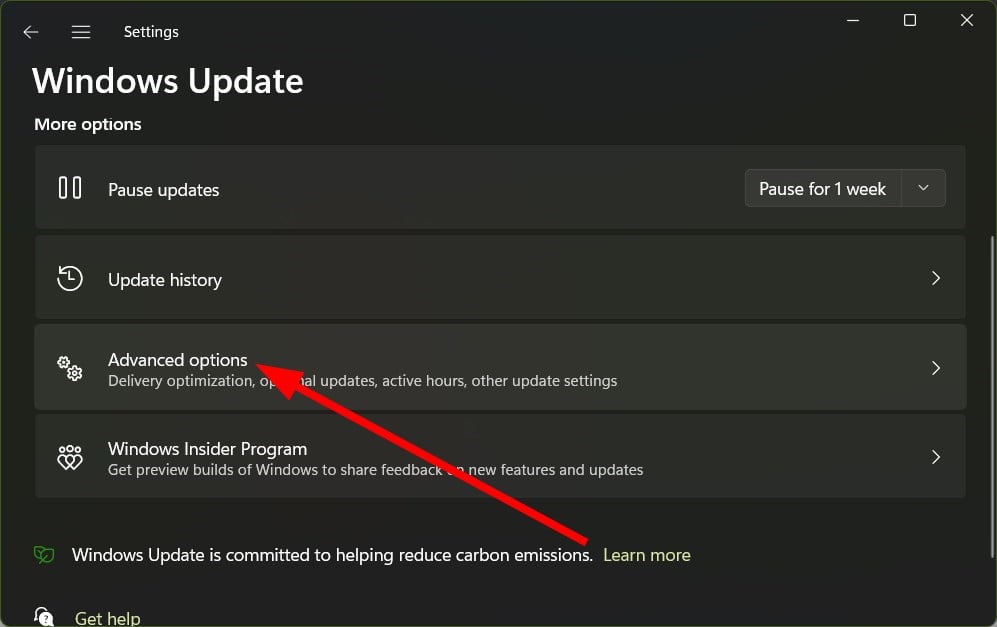
- 追加オプションの下でオプションの更新を選択します。
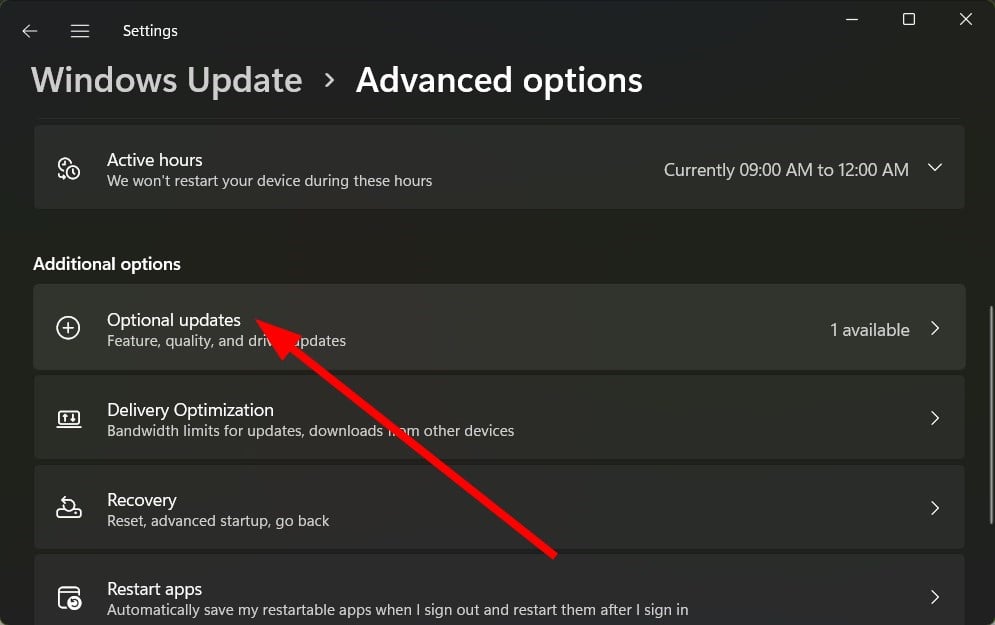
- ドライバー更新をクリックします。
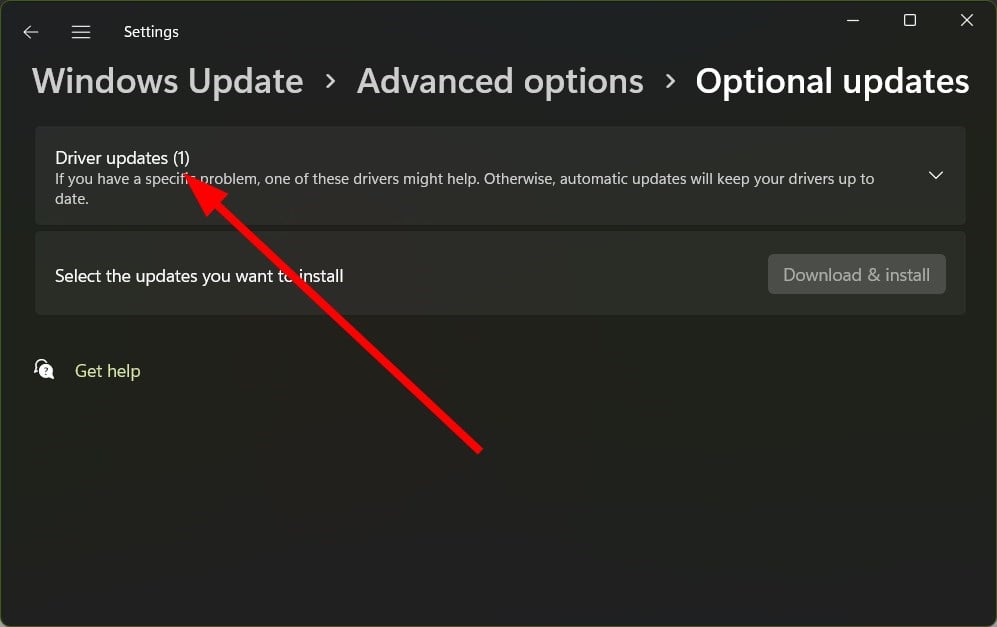
- Canonプリンタードライバーの横にあるボックスにチェックを入れ、ダウンロードしてインストールボタンを押します。
3. 専用ツールを使用する
- PC HelpSoft Driver Updaterをダウンロードしてインストールします。
- プログラムを起動します。
- プログラムのスキャンが完了するのを待ちます。
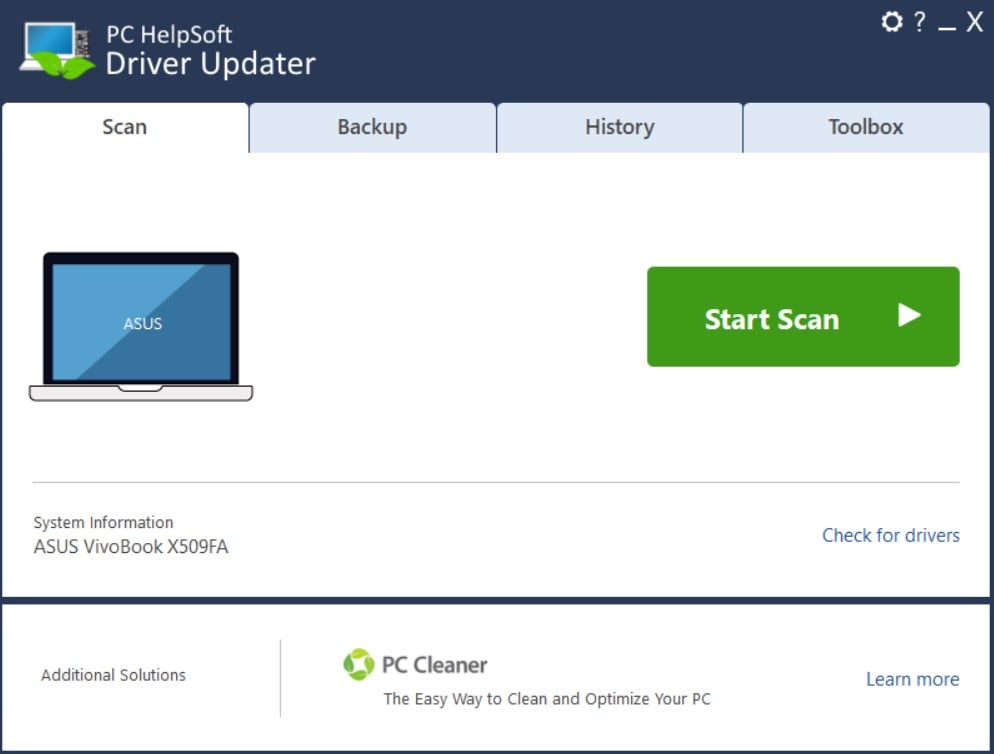
- ダウンロードしたいドライバーを選択します。
- PC HelpSoft Driver Updaterが検出したCanonドライバーをダウンロードするのを待ちます。
- プログラムをインストールするための画面上の手順に従います。
- PCを再起動します。
このような専用の推奨ツールを使用すると、ドライバー更新や壊れたドライバーの修正作業が簡単になります。
PC HelpSoft Driver Updaterを使用すれば、PCのドライバーを更新できるだけでなく、壊れたドライバーを修正したり、PCのパフォーマンスを最適に保つためのドライバースキャンをスケジュールしたり、ドライバーバックアップを作成したり、効率的なダウンロードマネージャーとして機能したり、その他多くのことができます。
Windows 11でCanonプリンタードライバーをインストールするには?
- EXEファイルを起動します。
- ファイルが自己展開を開始します。
- 展開されたフォルダーを開きます。
- UFRIIフォルダーを開きます。
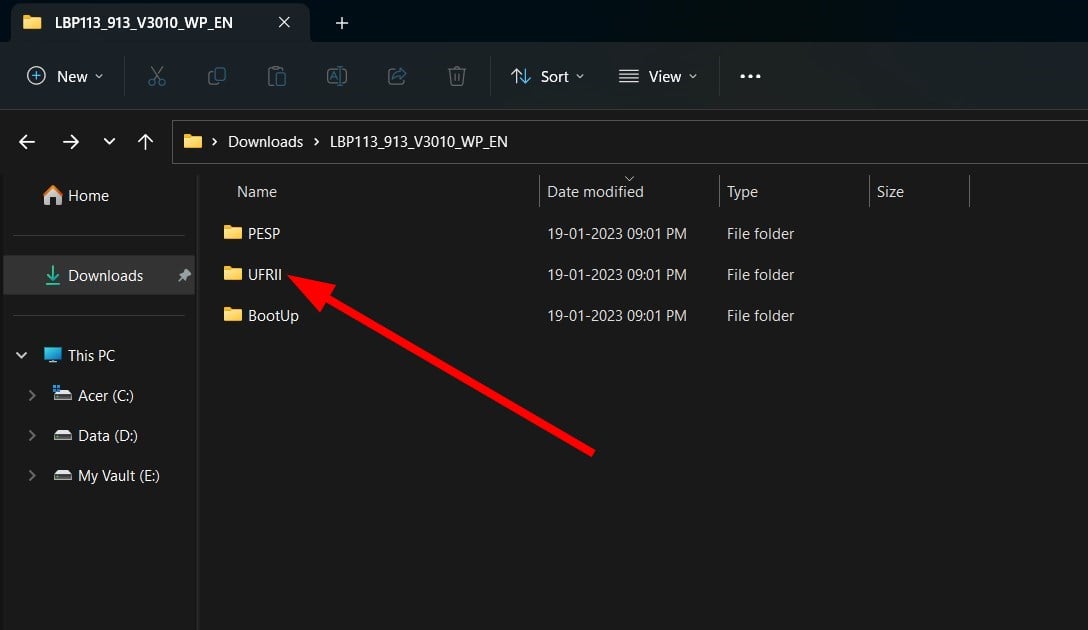
- x64フォルダーをダブルクリックします。
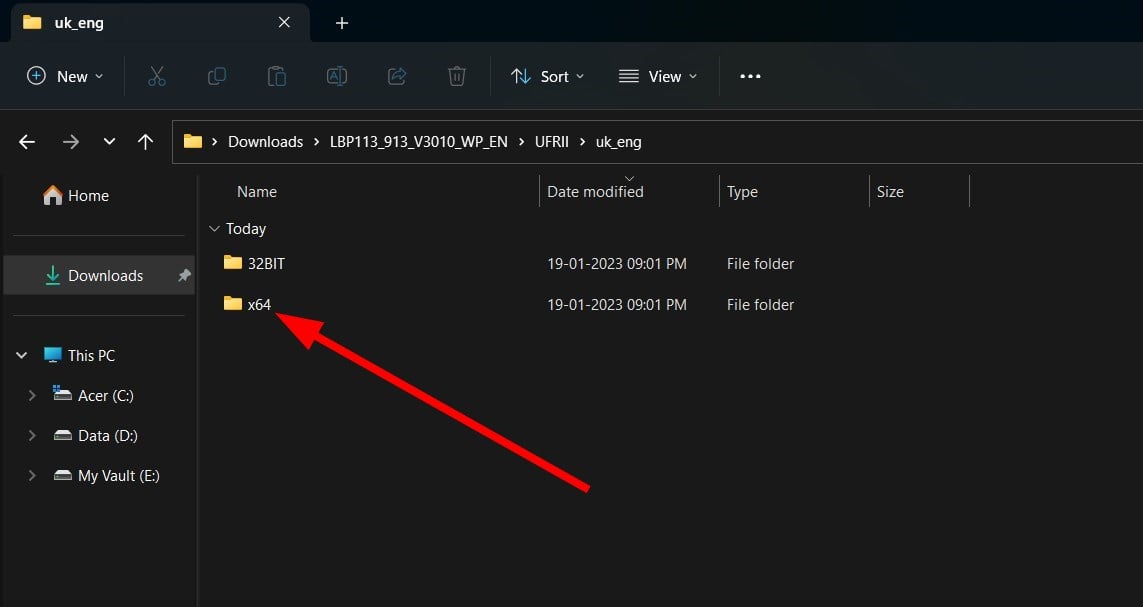
- セットアップファイルをダブルクリックします。
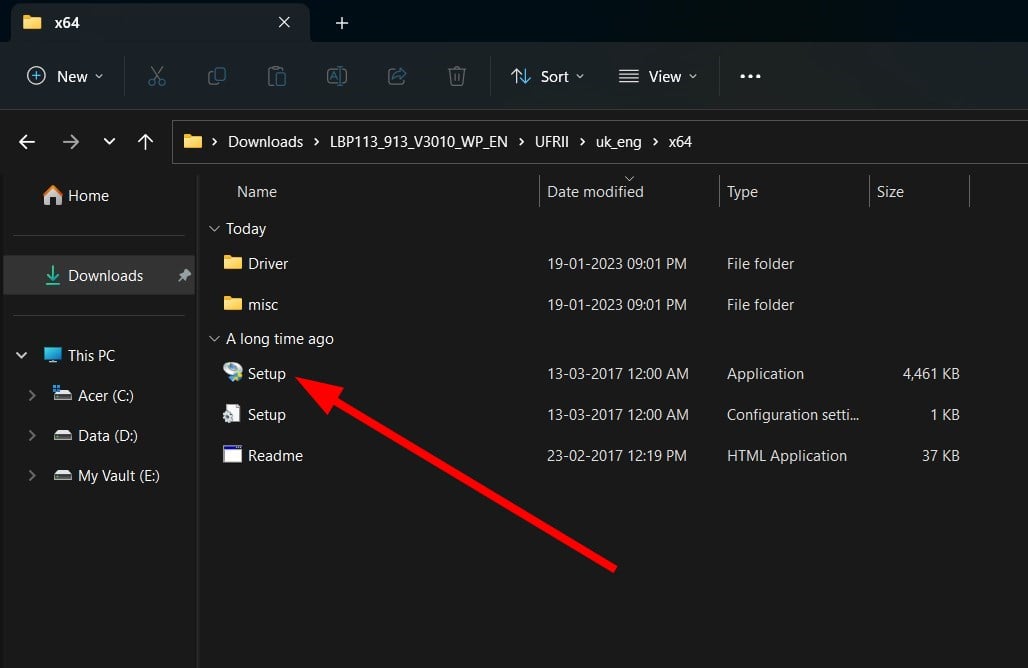
- 利用規約と合意のページではいをクリックします。
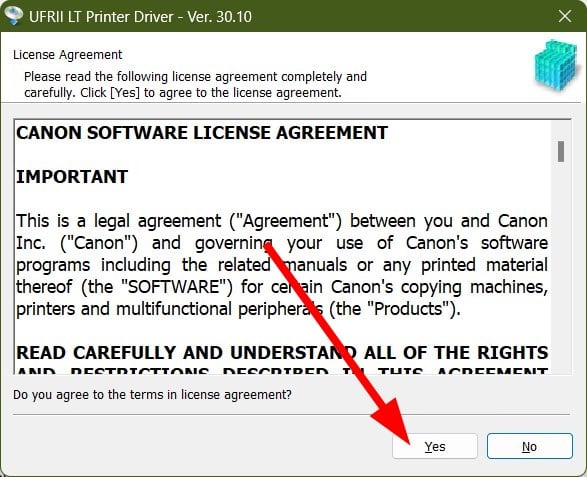
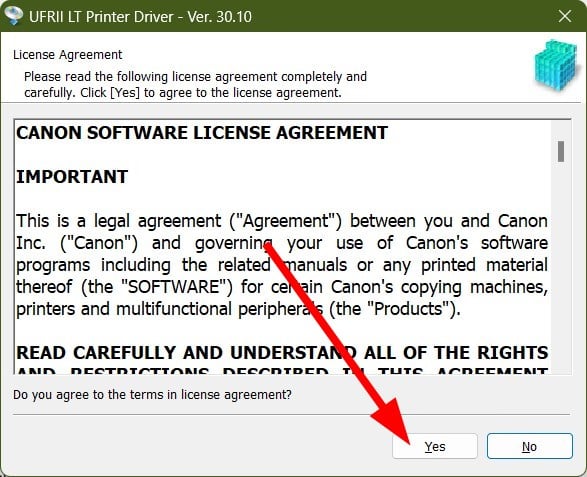
-
以下の3つのオプションから選択します。
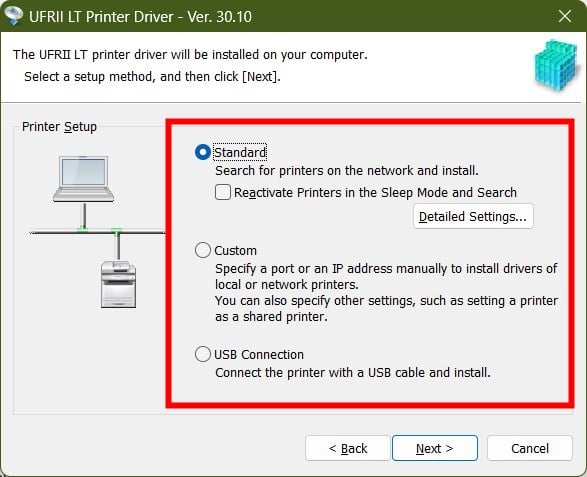
- 標準: インターネットを検索して最新のドライバーをインストールします。
- カスタム: ポートまたはIPアドレスを手動で指定してプリンタードライバーをインストールします。
- USB接続: 接続されたプリンターのドライバーをインストールします。
- 次へをクリックします。
- ステップ8で選択したオプションに応じて、画面上の指示に従ってPCにプリンターをインストールします。
ほとんどのプリンターはプラグアンドプレイですので、ドライバーをインストールする必要はありません。ただし、プリンターをインストールすることで、応答しないプリンターの問題などが解決することがあります。
Canon、HP、およびEPSONプリンターの応答しないプリンターを修正するための完全なガイドがあります。
Windowsがプリンターに接続できないという問題が発生している場合は、私たちのガイドを参照して問題を解決できます。
デフォルトで両面印刷を行うプリンターを使用しているユーザーは、私たちのガイドを参照して問題を迅速に解決できます。
プリンターが実際のサイズで印刷されていない理由と、その修正方法についての説明を提供する完全なガイドもあります。
Windows 11用のCanon LBP2900Bドライバーをダウンロードしようとしているユーザーは、専用ガイドを確認できます。
最高のフォト印刷ソフトウェアを探している場合は、私たちの厳選されたアプリのリストをご覧ください。
コメントで、Windows 11のCanonプリンタードライバーをダウンロードするために使用した方法を教えてください。












